Transferir um fluxo de trabalho entre o SharePoint Designer 2013 e Visio Professional 2013 (plataforma de fluxo de trabalho do SharePoint 2010)
Use SharePoint Designer para importar um fluxo de trabalho do Visio ou exportar um fluxo de trabalho para o Visio.
Observação
Os fluxos de trabalho do Microsoft Office SharePoint Online 2010 foram desativados desde 1º de agosto de 2020 para novos locatários e removidos de locatários existentes em 1º de novembro de 2020. Se você estiver usando fluxos de trabalho do Microsoft Office SharePoint Online 2010, recomendamos a migração para o Power Automate ou outras soluções suportadas. Para mais informações, confira Retirada do fluxo de trabalho do Microsoft Office SharePoint Online 2010.
Transferência de um fluxo de trabalho entre SharePoint Designer 2013 e Visio Professional 2013
Analistas de negócios e os analistas do processo que já estão familiarizados com flowcharting no Visio podem usar o Visio para criar um fluxo de trabalho do SharePoint. O fluxo de trabalho no Visio representa a lógica de negócios. Quando a lógica de negócios for concluída, o fluxo de trabalho pode ser exportado para o SharePoint Designer. Depois que o fluxo de trabalho estiver no SharePoint Designer, um profissional de TI possível fazer a conexão até o site do SharePoint.
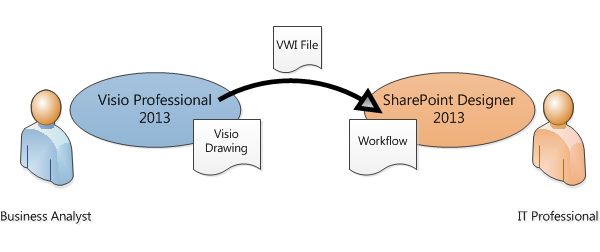
Microsoft SharePoint Designer 2013, você pode importar um fluxo de trabalho criado no Microsoft Visio Professional 2013 ou exportar um fluxo de trabalho para o Visio para exibição.
Este artigo descreve como transferir um fluxo de trabalho usando a plataforma de fluxo de trabalho do SharePoint 2010 no SharePoint Designer 2013.
Para selecionar a plataforma de fluxo de trabalho do SharePoint 2010 ao criar um fluxo de trabalho:
No painel de navegação, clique em fluxos de trabalho.
Na guia fluxos de trabalho, na seção novo, clique em Lista de fluxo de trabalho, Fluxo de trabalho reutilizável ou Fluxo de trabalho do Site.
Na caixa de diálogo Criar fluxo de trabalho, na caixa Tipo de plataforma, clique em Fluxo de trabalho do SharePoint 2010.
Você pode visualizar os fluxos de trabalho no SharePoint Designer de duas maneiras:
Se o Visio Services estiver instalado no servidor que está executando o SharePoint, você poderá criar uma visualização de fluxo de trabalho na página de status do fluxo de trabalho que exibe progresso e atribuições.
Você pode exportar o fluxo de trabalho para o Visio para criar um desenho de fluxo de trabalho que pode ser usado para aprovação e comentários.

Importar um fluxo de trabalho do Visio
Para importar um fluxo de trabalho do SharePoint, faça o seguinte:
No SharePoint Designer 2013, no painel de navegação, clique em fluxos de trabalho.
Na guia fluxos de trabalho, no grupo Gerenciar, clique em Importar do Visio.
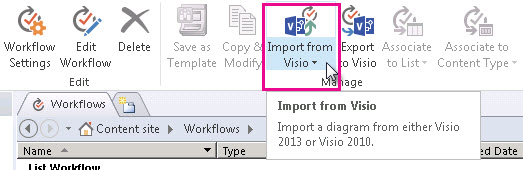
Na caixa de diálogo de Fluxo de trabalho de importação de desenho do Visio, procure e selecione o arquivo Visio Workflow Interchange (. vwi) que você deseja usar e clique em Avançar.
Digite um nome para o fluxo de trabalho e, em seguida, selecione o tipo de fluxo de trabalho que você deseja que ele seja depois que ele foi importado. Suas opções são:
Fluxo de trabalho de lista Um fluxo de trabalho anexado a uma lista específica. Se você selecionar essa opção, você deve escolher a lista à qual o fluxo de trabalho será anexado.
Fluxo de trabalho reutilizável Um fluxo de trabalho que está anexado a um tipo de conteúdo e, portanto, é portátil. Ele pode ser usado por listas diferentes em um site do SharePoint. Se você selecionar essa opção, você deve escolher o tipo de conteúdo nos quais o fluxo de trabalho será executado.
- Clique em Concluir.
O fluxo de trabalho importado aparece no editor de tela inteira de fluxo de trabalho do SharePoint Designer. Todo o texto nas formas personalizadas do Visio é importado para o SharePoint Designer como rótulos de atividade (o texto cinza na imagem abaixo) para esclarecer o objetivo do fluxo de trabalho:
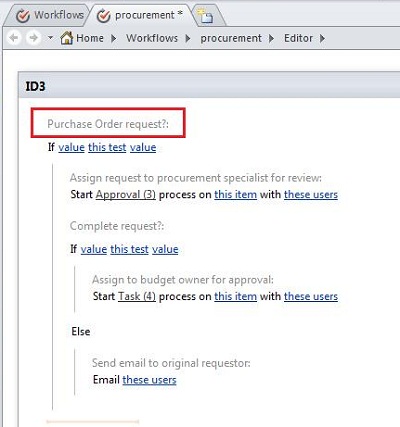
Depois que o fluxo de trabalho é importado para o SharePoint Designer, ela é editável e pode ser revisada para adicionar as condições necessárias, ações, etapas e as configurações.
Exportar um fluxo de trabalho para o Visio
Depois que você criou ou editados de um fluxo de trabalho no SharePoint Designer 2013, você pode exportar o fluxo de trabalho como um desenho do Visio pode ser aberto no Visio Professional 2013. A capacidade de exportar um fluxo de trabalho para o Visio após ele ter sido editado no SharePoint Designer também conhecido como "tripping" habilita a colaboração mais aprofundada entre usuários empresariais e designers de fluxo de trabalho. Quando você faz a iteração o design de fluxo de trabalho dessa forma, você pode usar o Visio definem os requisitos de negócios e, em seguida, usar tripping para coordenar e aprovar as alterações.
Observação
[!OBSERVAçãO] Visio Professional 2013 não oferece suporte a etapas. Informações de etapa que foi adicionadas no SharePoint Designer podem ser perdidas quando o fluxo de trabalho é exibido em Visio e importadas novamente para o SharePoint Designer.
Para exportar um fluxo de trabalho, faça o seguinte:
No SharePoint Designer 2013, clique em fluxos de trabalho no painel de navegação.
Na guia fluxo de trabalho, no grupo Gerenciar, clique em Exportar para o Visio.
Na caixa de diálogo Exportar Fluxo de Trabalho para Desenho do Visio , nomeie o arquivo, selecione um local e clique em Salvar. O arquivo exportado é salvo como um arquivo .vwi que pode ser aberto diretamente no Visio Professional 2013.